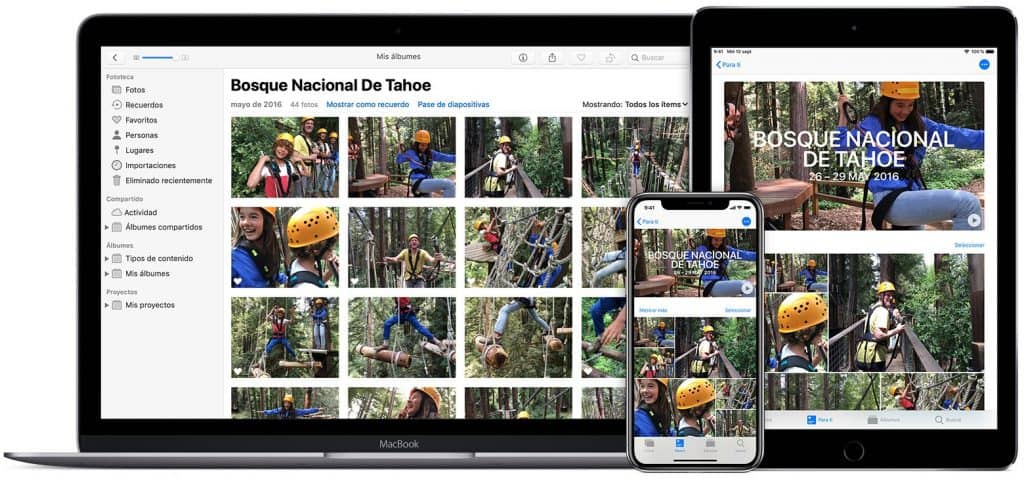
Haluat tarkastella ja luoda jaettua valokuva-albumia iPhonessa? No, olet oikeassa paikassa. Tässä opetamme sinulle, kuinka jakaa se ystävien ja perheen kanssa yksinkertaisella askel askeleelta. Mutta ennen aloittamista sinun tulisi ymmärtää, jos jaetut albumit -toiminto, olet aktivoinut sen.
- Ensin sinun on mentävä iPhone-puhelimen kokoonpanoon.
- Seuraavaksi sinun on painettava nimesi.
- Paina sitten iCloud
- Valitse valokuvat.
- Tässä näytössä sinulla on mahdollisuus aktivoi jaetut albumit.
Erittäin hyvä, kun tämä on tehty, sinun on vain palattava valokuviin aloittaaksesi albumin luomisen iphone-sovelluksessa jaetuista valokuvista, sinulla voi olla myös valokuva-albumeja muiden sovellusten, kuten shutterfly, kanssa, joiden kanssa opetamme, miten ne saa.
Luo jaettuja valokuvia iPhonellasi
Ensimmäisessä vaiheessa sinun tulee mennä oikeaan yläkulmaan ja napsauttaa Valitse ja valitse haluamasi valokuvat albumiin ja jakaa. Kun edellinen vaihe on valmis, sinun on napsautettava Jaa-kuvake joka on vasemmassa alakulmassa. Siirry nyt jaettuihin albumeihin. Tässä vaiheessa voit lisätä kommentin valokuvistasi.
Napsauta sitten jaettua albumia, napsauta nyt + laita albumille nimi ja napsauta seuraavaksi. Nyt sinulla on mahdollisuus valita kontakteistasi, kenen kanssa jaat tämän albumin sähköpostitse.
Paina Seuraava: Tee tämä, albumi on valmis jakamiseen, paina vastaavaa vaihtoehtoa ja sinun tarvitsee vain painaa Julkaista. Ne, joilla on pääsy valokuviisi, voivat kommentoida niitä, ilmoittaa, mitkä he pitävät ja lisätä omia.
Kuinka voit katsella jaettuja valokuviasi iPhonessa?
Se on hyvin yksinkertaista, sinun tarvitsee vain napsauttaa kohtaa, jossa sanotaan; sinulle. Nähdä heidät päivitykset toimintakanavalla. Siellä voit nähdä albumisi ja lisätä uusia valokuvia, jos painat lisäyskuvaketta. Voit myös muokata albumin käyttöoikeuksia, jos painat henkilö-vaihtoehtoa. Liian helppo.
Tiesitkö, että voit järjestää iPhonen valokuvasi iCloudilla?
Jos voit saavuttaa sen mobiilisovelluksella muutamassa vaiheessa, sinun on ensin luotava uusi ja älykäs albumi, koska voit asettaa ehdot. Aloita kirjoittamalla albumin nimi.
Kun tämä on tehty, kaikki kuvat, joita ei ole tallennettu mihinkään albumiin, näkyvät automaattisesti tässä albumissa. Sinun pitäisi aloittaa siivota mainittu albumi ja ohjaamalla kukin valokuvista mihin ne kuuluvat, ja jos et yksinkertaisesti halua päättäväisyyttä, sinun on vain poistettava se ja kaikki.
Lisäksi sovelluksella on toinen toiminto, että voit johtaa joitain valokuviasi suosikkeina tekemällä niistä oman albumisi vain suosikkikuvista. Tämä on erittäin hyödyllistä, kun sinulla on hyvin samanlaisia valokuvia, joiden avulla voit merkitä eniten pitämäsi kuvat. Olen jo tehnyt tämän voit tilata albumejasi myös nimen, vuoden ja tyypin mukaan. Tällä tavalla sinulla on järjestäytyneempi tapa suosikkikuvistasi.
Ja jos iPhone-tallennustila on täynnä, mitä voin tehdä?
Jos haluat tietää tallennustilan määrän, sinun on ensin siirryttävä asetuksiin ja sitten yleiseen. Sieltä löydät iCloud-tallennusvaihtoehdolla, jossa näytetään matkapuhelimesi ja valokuviesi tallennustila.
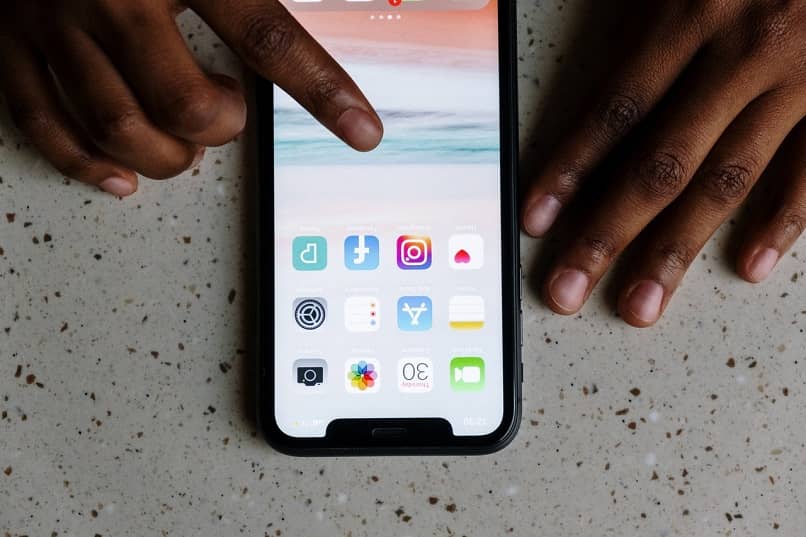
Napsauta nyt alaosaa, jossa sanotaan hallita tallennustilaa. Yleensä mitä vie enemmän tilaa ovat valokuvat, Siksi suosittelemme Google-valokuvien lataamista ja lataamista pilveen, mikä antaa sinun pitää valokuvasi turvassa ilman, että laitteellasi on niin paljon tilaa.
Toivomme, että tänään annetuista tiedoista on hyötyä sinulle, missä voit hallita valokuviasi ja jaa ne rakkaidesi ja ystäviesi kanssa iPhone. Kuitenkin, jos se on mahdotonta matkapuhelimesi tilan vuoksi, opetamme myös kuinka vapauttaa kyseinen tila matkapuhelimellasi. Älä unohda kertoa kokemuksestasi ja jakaa sen rakkaasi kanssa.